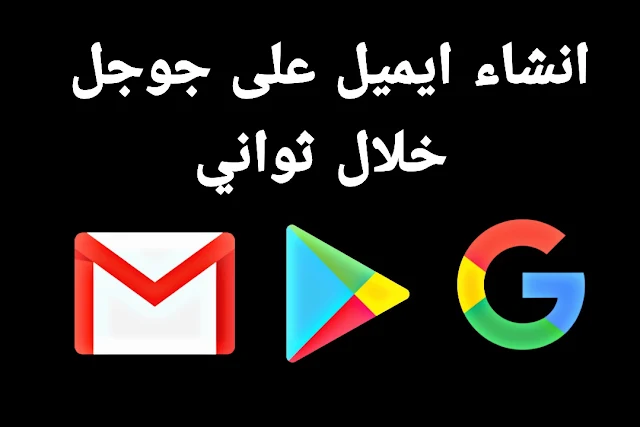انشاء حساب جوجل | طريقة انشاء حساب جيميل او بريد الكترونى على جوجل
السلام عليكم ورحمة الله وبركاته، اهلا وسهلا بكم
في موقع شروحات ايفون التعليمي،نتمنى أن
تستفيدو من هذا الشرح وان ينال اعجابكم
اليوم سنتطرق الى شرح طريقة انشاء
حساب على جوجل،او كما يسميه البعض
انشاء بريد الكتروني(ايميل)
تختلف المسميات لكن الحساب واحد
كما ذكرنا سيكون هذا الحساب،هو نفسه
حساب جوجل و ايميل وجيميل وبريد
الكتروني
كذالك سيكون نفسه موجودا في جوجل بلاي
او سوق بلاي،كما يسميه البعض،كما اود ان انوه
ان رابط الموقع،والفيديو التوضيحي،في نهايه
المقال
بعد ان تقوم بالدخول الى الموقع،ستجد في
الاسفل كلمة انشاء حساب،ثم اختر لنفسي
ليكون حساب شخصي خاص بك
بعد ذالك سيتم فتح واجهه،لملئ المعلومات
وهي اسمك و اسم العائله،وتاريخ الميلاد
وايضا
سيتم اختيار حساب جيميل من قبل جوجل
حسب اسمك،ويمكنك تغييره ايضا،ولكن بشرط
ان تكتب ايميل غير مستخدم مسبقا
وكذالك عليك كتابة كلمة مرور،خاصه بحساب
الجيميل،وان تقوم بتكرارها مره اخرى
للتاكيد
بعد ان تكمل ملئ هذه المعلومات،اضغط
التالي،بعد ذالك سيطلب منك اضافة
رقم هاتف
وايضا بريد الكتروني،ولكن ليس اجباري
انما اختياري،والافضل لك اضافة الرقم
وبريد اخر اذا كان لديك
لان ذالك يساعدك في استرجاع حسابك
في حال نسيت كلمة السر،او حدثت معك
اي مشكلة اخرى
ستتمكن من استرجاع حسابك،عن طريق
الرقم او الايميل الاخر،المخصص لاسترداد
الحساب
كذالك سيطلب منك تاريخ الميلاد،والجنس
بعد ان تكمل هذه المعلومات،اضغط
التالي
ثم سيطلب منك الموافقه على الخصوصيه
والبنود الخاصه بشركة جوجل،اضغط اوافق
واذا كنت تود قراءتها لامشكله
بعد ان توافق،سيتم ارجاعك الى صفحة جوجل
الرئيسيه،اي انك اكملت انشاء الحساب،وأصبح
لديك حساب جوجل
يمكنك الدخول اليه في اي وقت،عن طريق
الصوره المصغره، في اعلى الشاشه،وتغيير
الاعدادات كما تريد
كذالك يمكنك الدخول الى تطبيقgmail
من خلال هذا الحساب،والتسجيل قي المواقع
والحصول على الرسائل
في برنامج جيميل،واستخدامه في انشاء
الحسابات في جوجل بلاي،او ابل ستور او
اي مكان اخر
شاهد الفيديو التالي الى النهايه،ليكون الشرح عملي
ومبسط
رابط موقع جوجل الرسمي
قناتي الاحتياطيه ارجو الاشتراك
الى هنا نكون قد وصلنا الى نهاية شرحنا
لهذا اليوم، نتمنى أن تكونوا قد استفدتم
من هذا المقال
اذا كانت لديكم اراء او استفسارات، يرجى
كتابتها في قسم التعليقات او عبر مواقع
التواصل الاجتماعي
نلتقيكم في شروحات جديده انشالله
دمتم بخير والى اللقاء
🔷️🔷️🔷️🔹️🔹️🔹️🔹️🔹️🔷️🔷️